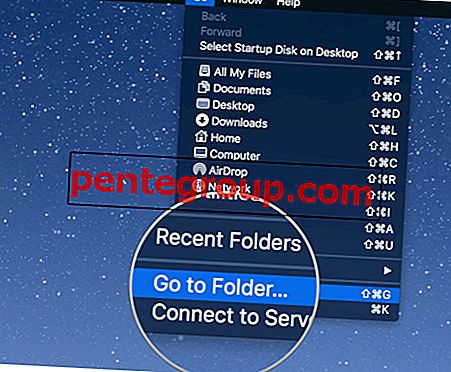Se realiza una prueba de ping para verificar si su Mac está conectada a una red o no. Ping también ayuda a probar la latencia o el retraso entre puertos. También se utiliza para solucionar los problemas en la red.
Si su Mac también está pasando por los mismos problemas, puede probar fácilmente la prueba de ping. Varios métodos dentro de Mac te permiten hacerlo. Incluso puede probar la prueba de ping con la ayuda del servicio en línea. A continuación se muestran las diferentes formas de hacerlo:

Cómo hacer ping a la dirección IP en Mac
Cómo probar Ping en tu Mac con Network Utility
Paso 1. Abra " Aplicaciones " seguido de " Utilidades ".

Paso 2. Elija " Utilidades de red " y ahora, haga clic en "Ping".
Paso 3. En el espacio provisto debajo de la opción "Ingrese la dirección de red para hacer ping", ingrese la dirección IP o URL web para la que desea configurar la "prueba de ping".

Etapa 4. Presione " Ping ".
Ahora, verá varios pings. Cada prueba de ping será de 64 bytes y enumerará el ISP seguido del tiempo de ping en ms. Cuanto más bajos son los ms (milisegundos), mucho mejor es.
Cómo probar Ping en tu Mac con Terminal
Paso 1. Vaya a Aplicaciones y luego seleccione Utilidades .

Paso 2. Desde allí, haga clic en " Terminal ".
Paso 3. Cuando aparezca una nueva ventana de Terminal, escriba:
ping
reemplazar con una dirección IP o una URL web.
y presione Retorno / Entrar.

Etapa 4. El ping se ejecutará. Si la red funciona bien y la IP activada responde, comenzará a ver múltiples entradas en el terminal.
Paso 5. Para detener, presione Ctrl + C.
Cómo probar Ping en tu Mac a través del sitio web
También puede hacer la prueba de ping utilizando los servicios en línea. El que hemos usado es ping.eu
Paso 1. Abra Safari / Chrome y escriba //www.ping.eu
Paso 2. Haga clic en "Ping".
Información Adicional
Si recibe un ping que dice "ping: no se puede resolver example.com: host desconocido" (donde example.com es el nombre del sitio web ingresado por usted), podría significar que el sitio web no responde. A veces, también podría ser un nombre de dominio mal escrito. Intente deletrearlo correctamente y haga ping nuevamente. O bien, puede ingresar la dirección IP (si la conoce) en lugar de escribir la URL.
Entonces, ¡esta es la forma más fácil de hacer ping a la dirección IP en su computadora! Háganos saber sus comentarios en los comentarios a continuación.
Si te ha gustado este artículo, también te gustaría echar un vistazo a:
- Cómo habilitar Type to Siri en macOS High Sierra
- Cómo usar el modo PiP con Touch Bar en MacBook Pro
Para leer más guías útiles relacionadas con Mac, descargue nuestra aplicación y manténgase conectado con nosotros en Facebook, Twitter y Google Plus.